Microsoft Edge용 게스트 프로필 바로 가기를 만드는 방법
(Guest Profile)Microsoft Edge 의 (Microsoft Edge)게스트 프로필 을 사용하면 로그인한 다른 프로필의 검색 데이터, 다운로드 기록 등을 방해하지 않고 별도로 검색할 수 있습니다. Edge 브라우저에서 정기적으로 게스트(Guest) 모드를 사용 하는 경우 게스트 프로필 바로 가기를 만드는 것이 좀 더 편리할 것입니다. Microsoft Edge 브라우저 를 열고 프로필 아이콘에 액세스하여 게스트로 탐색하는 대신 계속해서 바로 가기를 두 번 클릭하고 게스트 모드에서 탐색을 시작할 수 있습니다. 이 게시물은 Microsoft Edge 의 게스트 프로필 바로 가기(Guest Profile shortcut) 를 만드는 데 도움이 됩니다 .
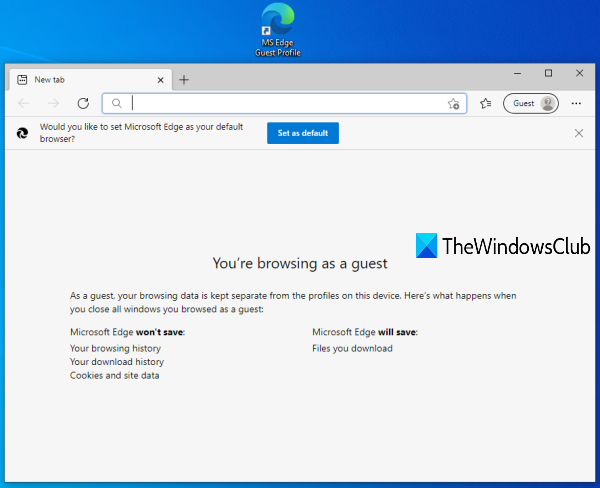
(Create Guest Profile)Microsoft Edge 용 (Microsoft Edge)게스트 프로필 바로 가기 만들기
Windows 10의 Microsoft Edge(Microsoft Edge) 브라우저 에서 게스트 계정(Guest Account) 프로필 을 만들려면 다음 단계를 따르세요 .
- 바로 가기 마법사 열기
- (Enter)바로 가기(Shortcut) 마법사 의 위치 필드에 Microsoft Edge 의 위치를 입력하십시오 .
- Microsoft Edge의 위치에 -guest 를 추가 합니다.
- 바로 가기에 이름 지정
- 바로 가기 마법사를 마칩니다.
먼저 바로 가기 마법사 를 열어야 합니다 . 이를 위해 바탕 화면의 빈 영역을 마우스 오른쪽 버튼으로 클릭하고 새로 만들기(New) 메뉴 에 액세스한 다음 바로 가기(Shortcut) 옵션을 누릅니다.
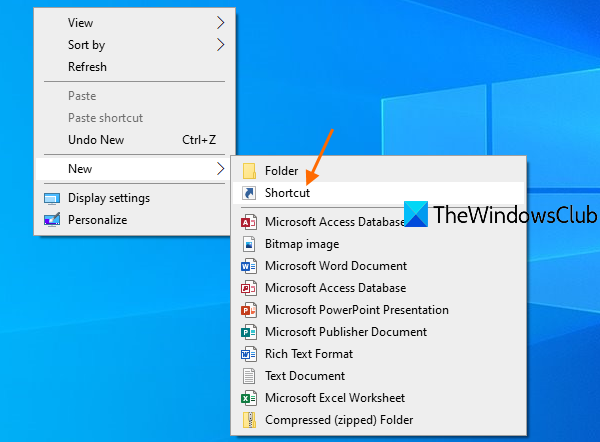
위치 필드에 Microsoft Edge 의 설치 위치를 제공하십시오 . 바로 가기 마법사 의 찾아보기(Browse) 버튼을 사용 하여 위치를 입력하거나 Microsoft Edge 위치를 수동으로 복사하여 위치 필드에 붙여넣을 수 있습니다.
Microsoft Edge 가 설치된 위치가 확실하지 않은 경우 다음과 같은 간단한 옵션을 사용하여 프로그램이 설치된 위치를 찾을 수 있습니다(options to find where a program is installed) . 위치가 입력되면 스페이스(space) 바를 누르고 거기에 -guest 를 추가하십시오 .
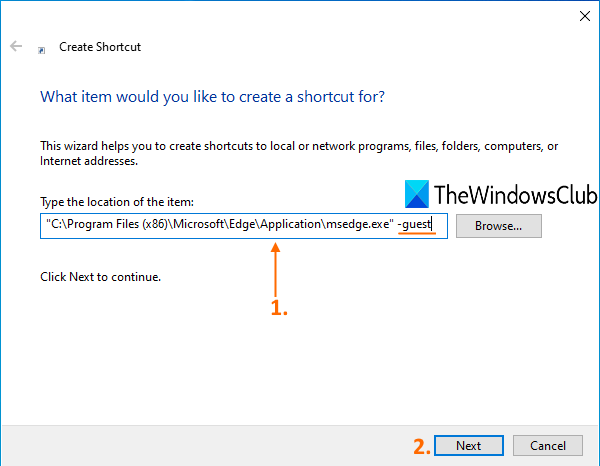
그 후, 다음(Next) 버튼을 클릭하십시오.
이제 바로 가기에 이름을 지정합니다. 이름은 MS Edge Guest profile(MS Edge Guest profile) 과 같을 수 있습니다 . 이름을 지정한 후 마침(Finish) 버튼을 눌러 바로 가기 마법사를 완료합니다.
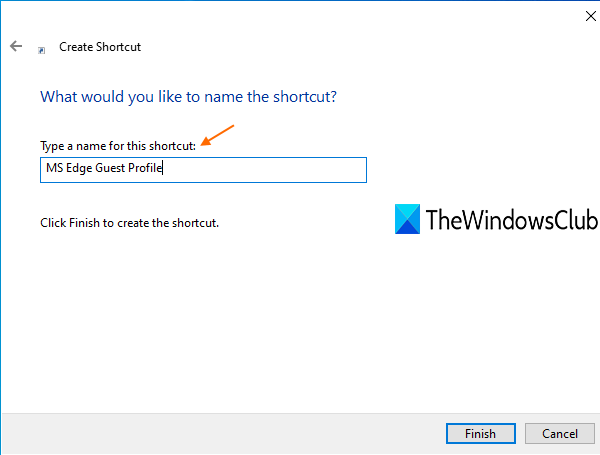
(Guest)Microsoft Edge 의 (Microsoft Edge)게스트 프로필 바로 가기 가 생성되어 바탕 화면에 추가됩니다.
이제 Microsoft Edge(Microsoft Edge) 의 게스트 모드에서 브라우저를 사용해야 할 때마다 해당 바로 가기를 두 번 클릭하기만 하면 됩니다.
도움이 되기를 바랍니다.
다음에 읽을(Read next) 내용 : 단일 바탕 화면 바로 가기를 만들어 여러 웹 페이지를 여십시오(Create a single desktop shortcut to open multiple web pages) .
Related posts
Microsoft Edge로 Taskbar 웹 사이트를 고정하는 방법
Microsoft Edge Windows 10 레지스트리를 사용하여 Guest Mode을 비활성화하십시오
Microsoft Edge toolbar에서 Extensions 메뉴 버튼을 제거하는 방법
Windows 10에서 Microsoft Edge homepage를 설정하거나 변경하는 방법
Home button Microsoft Edge browser에 추가하십시오
Microsoft Edge은 Windows에서 열 직후에 자동으로 닫힙니다
Microsoft Edge Windows 10에서 웹 사이트를 차단하는 방법
Microsoft Edge에서 즐겨 찾기의 변경 사항을 방지하는 방법 Windows 10
Microsoft Edge에서 Smart Copy을 사용하는 방법
PDF PDF의 Highlight Text Microsoft Edge browser의 문서
Microsoft Edge에서 Address Bar Drop-down List Suggestions를 비활성화합니다
Microsoft Edge Mac 충돌, 작동하지 않거나 문제가 발생하지 않습니다
Microsoft Edge browser에 Chrome Themes를 설치하는 방법
Microsoft Edge는 Windows 11/10에서 열리지 않습니다
Microsoft Edge Windows 10에서 Restart에 Auto-resetting을 유지합니다
Microsoft Edge browser에서 Collections feature을 활성화하는 방법
Microsoft Edge 내장 administrator account을 사용하여 열 수 없습니다
Microsoft Edge에서 Super Duper Secure Mode를 사용하는 방법
Microsoft Edge Edge Extensions and Add-ons Store에서 Best Themes
Microsoft Edge browser에 Chrome 확장을 설치하는 방법
